Pointing devices and keyboard - Windows XP
Table Of Contents
- Korzystanie z urządzeń wskazujących
- Używanie klawiatury
- Używanie skrótów klawiaturowych
- Wyświetlanie informacji o systemie (fn+esc)
- Otwieranie modułu Pomoc i obsługa techniczna (fn+f1)
- Otwieranie okna Opcje wydruku (fn+f2)
- Otwieranie przeglądarki sieci Web (fn+f3)
- Przełączanie wyświetlania obrazu (fn+f4)
- Inicjowanie stanu wstrzymania (fn+f5)
- Inicjowanie funkcji QuickLock (fn+f6)
- Zmniejszanie jasności obrazu (fn+f7)
- Zwiększanie jasności obrazu (fn+f8)
- Używanie skrótów klawiaturowych
- Korzystanie z programu HP QuickLook 2
- Używanie klawiatur numerycznych
- Czyszczenie płytki dotykowej TouchPad i klawiatury
- Indeks
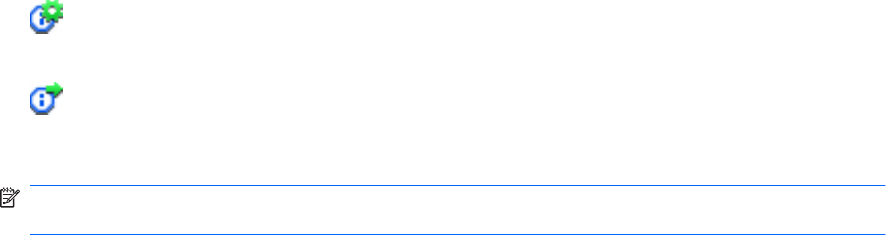
Konfiguracja programu QuickLook 2
1. Otwórz program Microsoft® Outlook.
Program QuickLook wyświetla dwie ikony na pasku zadań programu Outlook:
Ikona QuickLook 2 Preferences (Preferencje programu QuickLook 2) umożliwia automatyczne
ustawienie preferencji pobierania danych.
Ikona QuickLook Capture (Przechwytywanie programu QuickLook) umożliwia ręczne
zainicjowanie przechwytywania informacji programu QuickLook 2 oprócz uzyskiwania
automatycznego.
UWAGA: Do obsługi większości zadań należy używać ikony QuickLook 2 Preferences
(Preferencje programu QuickLook 2).
2. Kliknij ikonę QuickLook 2 Preferences (Preferencje programu QuickLook 2) na pasku narzędzi
programu Outlook.
Zostanie otwarte okno dialogowe QuickLook 2 Preferences (Preferencje programu QuickLook 2).
3. Ustaw następujące preferencje:
●
Kiedy program QuickLook 2 ma przechwytywać informacje z programu Outlook i zapisywać
je na dysku twardym.
●
Jakie rodzaje danych mają być wyświetlane w przypadku kalendarza, kontaktów, wiadomości
e-mail i zadań.
4. W razie potrzeby wybierz poziom zabezpieczeń i ustaw osobisty numer identyfikacyjny (PIN).
Konfiguracja programu QuickLook 2 9










